Cursor使用筆記
**前置:**之前博主使用的是JetBrains的IDE,VSCode使用比較少,所以會盡量朝著JetBrains的使用習慣及樣式去調整。
一、設置語言為中文
如果剛上手Cursor,那么肯定對Cursor中的眾多選項配置項不熟悉,這時候如果是默認的英文,會比較妨礙快速熟悉Cursor,因此可以將其語言調整為中文,因為Cursor是以VSCode為模版拓展的,所以我們可以直接下載一個中文插件(Chinese (Simplified) (簡體中文) Language Pack for Visual Studio Code),安裝完重啟Cursor后就會顯示中文界面了。

二、設置JetBrains的主題
2.1 顏色主題
Cursor的默認主題,真的兩眼一黑,顏色很淡而且還有大量紫色這樣的鮮艷顏色,屬于是多看一眼我都會爆炸。后來我在試用了多個主題后,包括最火的吸血鬼主題,還有Community Material Theme主題以及所有的JetBrains主題,最好用的感覺還是JetBrains Darcula Theme這款主題。
設置方法為首選項 -> 主題 -> 顏色主題,選擇JetBrains Darcula Theme就可以。

顏色大致如下:

2.2 Icon主題
Icon主題選擇JetBrains Icon Theme這個插件進行安裝,在首選項 -> 主題 -> 文件圖標主題中添加圖中的Icon主題安裝:
其圖標樣式大致如下:
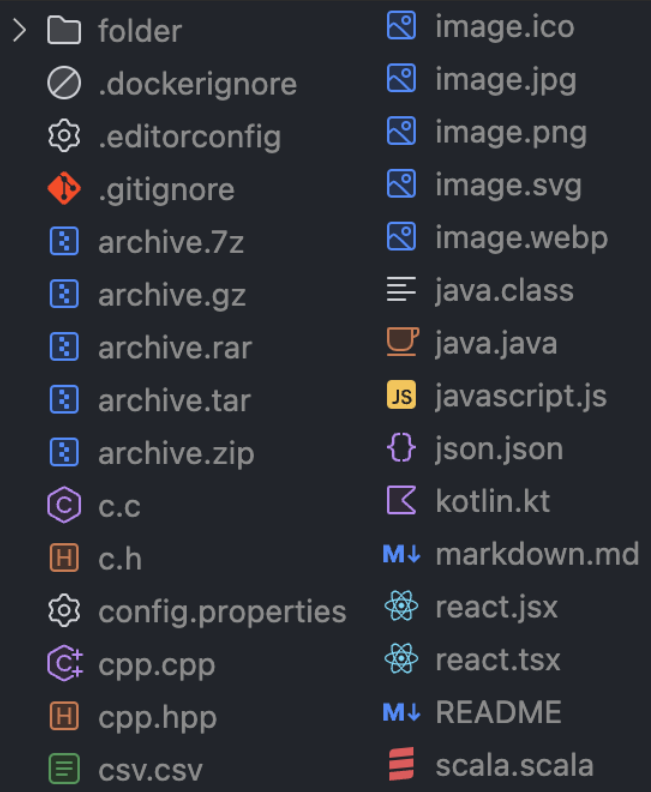
三、插件推薦
除了以上幾款主題的插件推薦,還有幾款實用的插件也建議安裝一下。
Git
首先是兩款Git相關的插件,分別是Git Graph和Git History,Git Graph是可以看到分支的提交合并回滾等記錄,十分方便,Git History則是可以查看當前代碼是在哪個提交中,提交人是誰,能夠更好的追蹤溯源。


快捷鍵
如果用慣了IDEA的快捷鍵,那你肯定不習慣VSCode的快捷鍵,這時候就需要它了:IntelliJ IDEA Keybindings,這款插件安裝后可以幫你自動設置好IDEA中快捷鍵,無縫銜接~

Markdown
有一個插件可以直接在Cursor中預覽Markdown,名字叫Markdown Preview Mermaid Support,安裝完就可以直接在Cursor中預覽MD文檔了。

Go
如果你是一名Go語言使用者,那么還可以添加Go-Zero的goctl插件(goctl)和一個proto插件(vscode-proto3),goctl用于高亮.api文件,而vscode-proto3可用于高亮.proto文件。


四、Cursor使用
4.1 界面介紹

Cursor的界面主要分為四塊
- 最左邊就是文件區,可以顯示打開的項目文件目錄;
- 中間是展示區,點擊文件,文件內容會展示在這里,編寫代碼就在這個區域;
- 最右邊的就是Cursor獨有的對話區,可以直接進行對話并幫助你編寫代碼直接生成到項目中,這也是Cursor的核心具體后面會進行介紹;
- 最后就是下方輸出區,日志打印,調試控制臺,終端等都在這里。
另外還有一個需要關注的,就是如何展示關閉這三塊內容,一開始熟悉Cursor的時候我關閉了下方輸出窗口,找了半天沒有找到,后來發現在界面的右上角:

這三個分別對應著上個界面圖里介紹的文件區,輸出區和AI對話區,點擊即可打開或關閉。
4.2 運行與調試
**快捷鍵:**最簡單的方式也是最快捷的,就是點到對應的文件,直接按F5就可以了。
界面交互:
由于JetBrains的IDE是可以直接在文件中或者調試的,有一個綠色的三角,點擊可以選擇run或者debug。Cursor中找了半天沒找到,后來發現它在界面的左上角:

點擊圖標后點擊運行和調試即可,要注意選到對應的main函數入口文件再進行運行調試,調試的字段參數都在左側:

debug工具在上面:

4.3 git使用
在界面左上角的git標志中,會展示各個項目的源代碼管理,點擊某個項目的右側三個小點,可以看到如下展示:
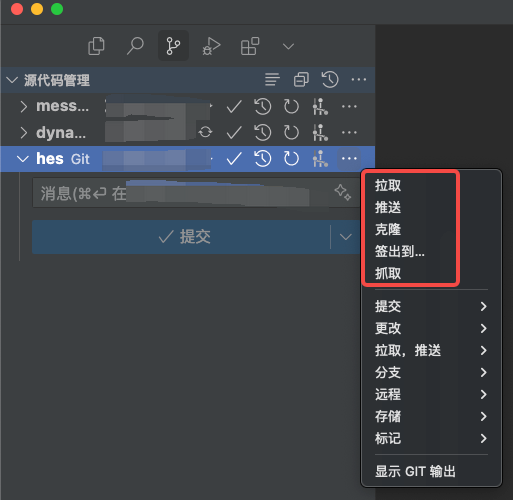
- 拉取:從該分支的遠程分支上拉取最新提交到本地分支上
- 推送:將本地上該分支的修改內容推送到遠程分支上
- 克隆:通過ssh或者https鏈接克隆新的項目
- 簽出到…:切換分支
- 抓取:從遠程上抓取整個項目的變動,包括分支的新增刪除
[!NOTE]
注意,如果出現遠程與本地tag沖突,刪除本地tag即可。
git tag -d 具體tag名字
4.4 多項目同時打開
原先在JetBrains的IDE中,是可以使用Merge All Project Windows合并所有的項目,可以方便的在IDE頂部進行切換


不過我在Cursor中并沒有看到有這樣的功能,不過有一個類似的,只不過在左側的文件欄中,具體方法是 文件-> 將文件添加到工作區中,這樣每個項目都是一個文件夾,可以在文件欄中進行切換,不過感覺還是沒有IDEA中方便。

4.5 Cursor特性
4.5.1 智能補全代碼
Cursor可以自動學習你的代碼編程習慣,你只要打一點代碼,Cursor就會自動進行智能補全,這時候只需按下Tab鍵,就可以將生成的代碼直接補全,這也是AI編程中最常用的一種,能夠極大提高效率,不過要注意檢查生成的代碼邏輯是否正確。如圖,我只打了if,就幫忙自動補全了接下來原本要寫的代碼。

4.5.2 快速添加詢問內容
在Cursor中,不必再手動復制想要更改的代碼片段,或者輸出的報錯這些內容到對話框中,Cursor提供了一鍵添加到快捷功能,選中某個片段,可以看到Add to Chat這個功能。

點擊后,可以看到這幾行以及整個的這個文件的索引都會被添加到對話框中,這樣就可以方便的添加上下文,便于模型去理解以達到更好的生成效果,選擇好后,輸入想要實現或者更改的功能,點擊send稍等片刻就可以獲得生成后的代碼了。

4.5.3 內聯代碼編輯與生成
在選中代碼段后,除了Add to Chat選項,還有個Edit選項,快捷鍵為系統鍵?K,可以快速在代碼內生成一個對話框,輸入想要實現的內容,會快速在當前內容上進行修改,可以選擇Accept或者Reject。

也可以選擇quick question,這就和普通的AI對話一樣,不會修改代碼只提供建議。

4.5.4 Agent快速生成
Cursor的協作模式有三種:Ask、Edit和Agent三種模式。
Ask模式
- 詢問特定代碼段的問題
- 獲取復雜函數的解釋
- 查找代碼模式和示例
- 探索并理解代碼庫
Edit模式
- 對代碼進行單次編輯
- 精確應用有針對性的更改
- 自信地審查和應用更改
- 單獨處理文件
Agent模式(默認)
- 進行代碼庫范圍的更改和重構
- 根據需求實現新功能
- 調試跨多個文件的復雜問題
- 生成測試和文檔
- 保持整個項目的一致性
最常用的是Agent模式,其他兩種用的比較少。
如果說上面的內聯代碼快速生成可以提高編程效率,那Agent就是一個AI配對程序員,可以用于復雜的代碼修改,甚至可以大規模進行編輯,比如現在我要生成一個新的時間工具類,我只需使用@指定新文件生成位置,然后告訴其訴求,就可以直接生成一個新的時間類方法文件。
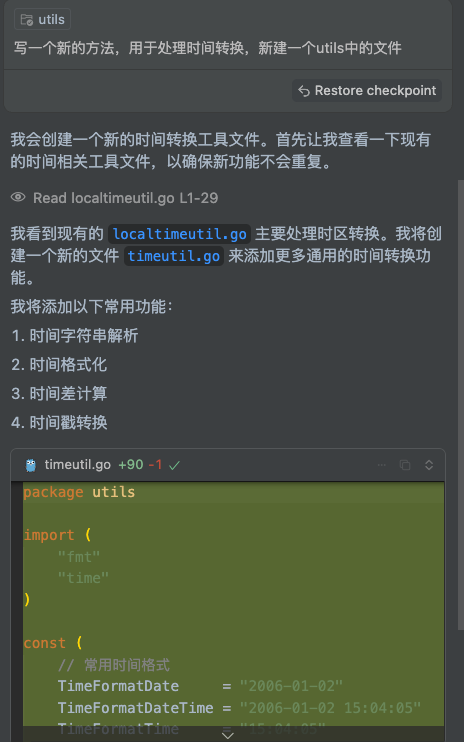
點擊Accept后,這個新文件可以直接添加到對應目錄中,當然如果不滿意或者有新的功能需要更改,可以繼續在對話框中添加要求直至生成符合自己要求的代碼文件。
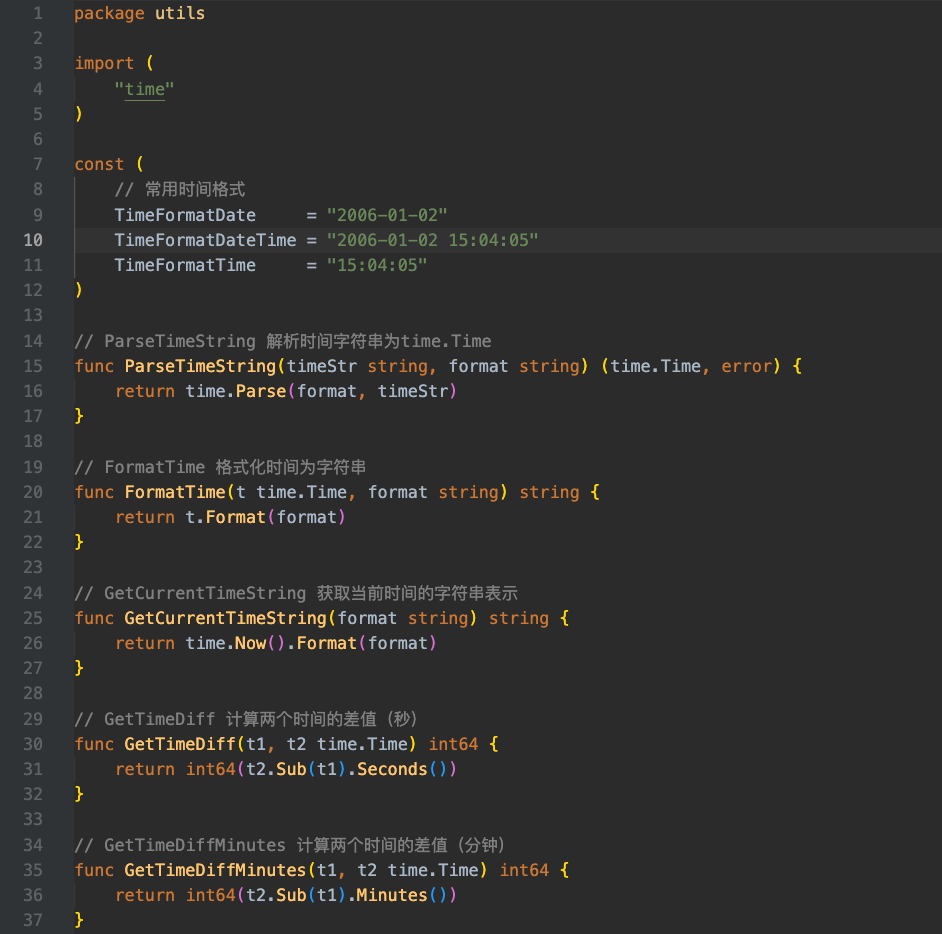
除了代碼,你甚至還可以在Cursor中生成流程圖之類的文檔,給予指令“生成流程圖,使用markdown語法,并生成一個新文件”,可以得到如圖所示的流程圖文檔:

Agent的使用方法還有很多很多,這里只是介紹了最基礎的用法,更多優質用法需要發掘。
)

,源碼可白嫖!)













和解碼器(Decoder))


框架學習)